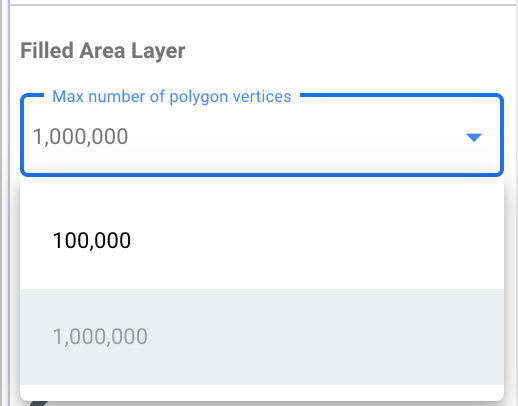![]()
本教學課程適用於想使用 Looker Studio 製作 BigQuery 資料圖表的人員。GEOGRAPHY如要完成本教學課程,您需要 BigQuery 帳單專案。您不必瞭解如何編寫 SQL,而且可以使用公開資料集。
目標
在本教學課程中,您將建立一份報表,顯示華盛頓州租賃房產的負擔能力。您將使用 Google 地圖,將來自 BigQuery 公開資料集的 GEOGRAPHY 資料視覺化。
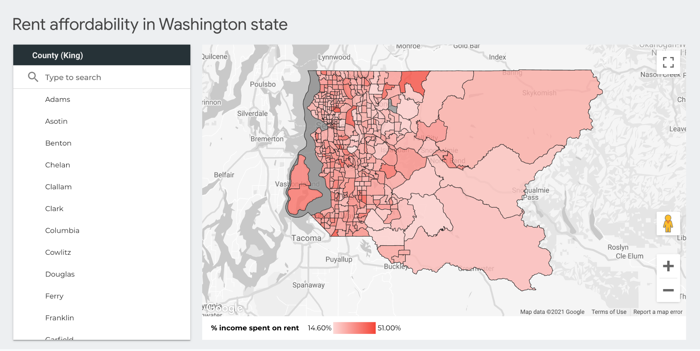
在本教學課程中,您將完成下列目標:
事前準備
如果尚未設定 BigQuery 帳單專案,可以免費註冊。
建立新的空白報表
- 登入 Looker Studio。
- 按一下「建立」
 ,然後選取「報表」。
,然後選取「報表」。 在「將資料新增至報表」面板中,選擇「BigQuery」。
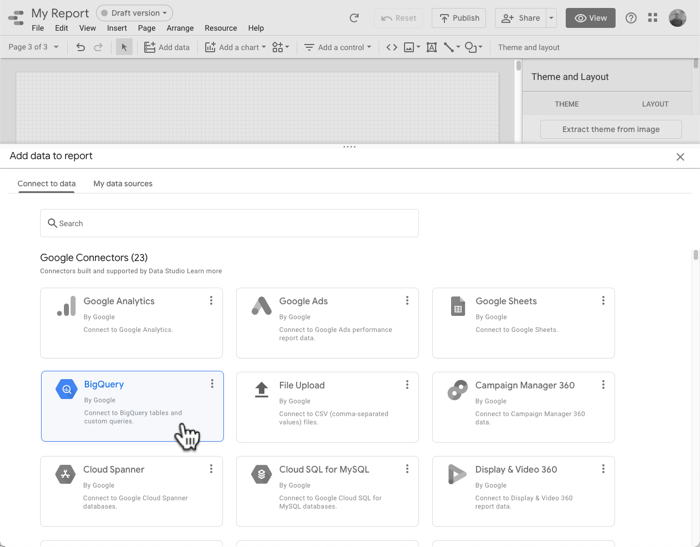
在左側導覽中,選擇「CUSTOM QUERY」。
選取或輸入帳單專案 ID。
在「輸入自訂查詢」下方,貼上下列 SQL 查詢:
select ct.state_fips_code, ct.county_fips_code, c.county_name, ct.tract_ce, ct.geo_id, ct.tract_name, ct.lsad_name, ct.internal_point_lat, ct.internal_point_lon, ct.internal_point_geo, ct.tract_geom, acs.total_pop, acs.households, acs.male_pop, acs.female_pop, acs.median_age, acs.median_income, acs.income_per_capita, acs.gini_index, acs.owner_occupied_housing_units_median_value, acs.median_rent, acs.percent_income_spent_on_rent, from `bigquery-public-data.geo_census_tracts.census_tracts_washington` ct left join `bigquery-public-data.geo_us_boundaries.counties` c on (ct.state_fips_code || ct.county_fips_code) = c.geo_id left join `bigquery-public-data.census_bureau_acs.censustract_2018_5yr` acs on ct.geo_id = acs.geo_id按一下「新增」,將這項資料加入報表。
在報表中新增 Google 地圖
- 刪除報表頁面上的表格。
- 按一下「新增圖表」。
- 在「Google 地圖」部分中,按一下「填滿地圖」。
設定地圖
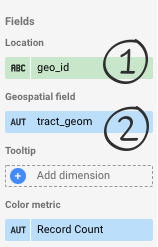
地圖不會立即顯示,您必須先加入可明確識別每個地點的欄位。
- 在「位置」部分,按一下「無效維度」,然後選擇「geo_id」。
- 這個欄位可明確識別每個普查區。
- 在「Geospatial」(地理空間)欄位部分中,按一下「Add metric」(新增指標),然後選擇「tract_geom」。
- 這個欄位包含 BigQuery
GEOGRAPHY資料,可定義要顯示的多邊形。
- 這個欄位包含 BigQuery
地圖應如下所示:
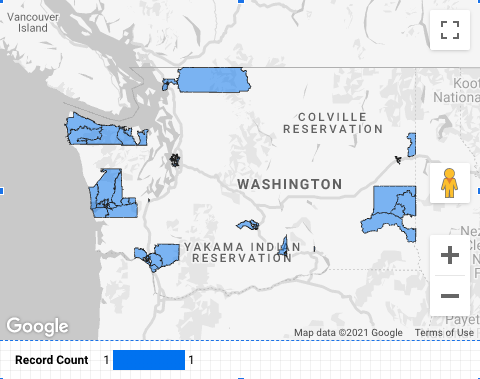
為什麼地圖缺少多邊形?Looker Studio 中的 Google 地圖預設會繪製 10 萬個點 (多邊形頂點),但 tract_geom 資料欄包含 911,364 個點。您可以增加點數 (最多 100 萬點),也可以新增篩選器,只顯示特定區域的資料,藉此減少點數。在圖表屬性面板的「樣式」分頁中,找到「填滿區域圖層」部分,然後將「多邊形頂點數上限」設為 1,000,000。
新增縣市篩選器
- 按一下工具列中的「新增控制項」。
- 選取「下拉式清單」。
- 將「Control」欄位設為「county_name」,然後在「Default selection」中輸入「King」。

現在您應該會看到西雅圖所在的 King County 的所有多邊形:
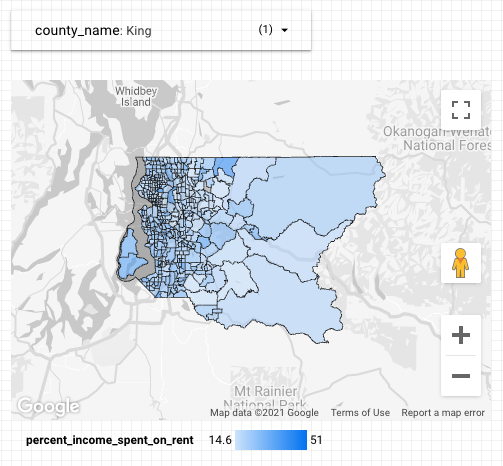
設定地圖樣式
地圖的預設顏色指標為「記錄數」。您也可以選擇其他指標。
在「顏色指標」部分中,選擇「percent_income_spent_on_rent」。
與地圖互動
根據您開啟的選項,您可以縮放及平移地圖,並注意使用者將近一半的收入都花在租金上的普查區,例如西雅圖大學區:
變更工具提示
將滑鼠游標懸停在地圖上時,您會發現工具提示顯示 geo_id,但在這個情況下,這並無特別意義:
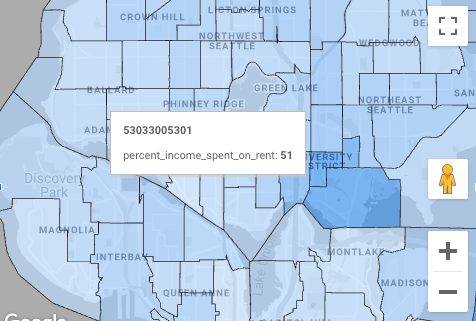
如要提供更有用的工具提示給觀眾,請變更「工具提示」維度。
- 在報表中按一下「編輯」。
- 選取地圖。
- 在屬性面板的「工具提示」部分中,選擇「lsad_name」。
- 這個欄位包含清楚易懂的普查區名稱:
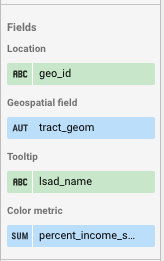
為地圖新增更多樣式
您可以在「樣式」分頁中自訂地圖外觀。舉例來說,您可以將填滿不透明度調高至 80%,並將顏色漸層從藍色變更為紅色。

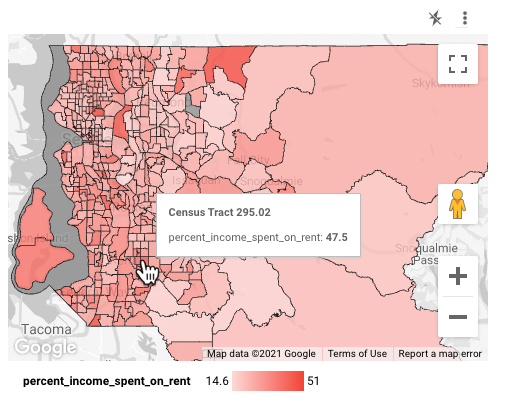
恭喜
您已在 Looker Studio 中建立 Google 地圖,將 BigQuery GEOGRAPHY 資料視覺化。
相關資源
- 連結至 Google BigQuery
- BigQuery 公開資料集 (多個含有地理多邊形資料的資料集)
- Google 地圖參考資料
- BigQuery 地理函式